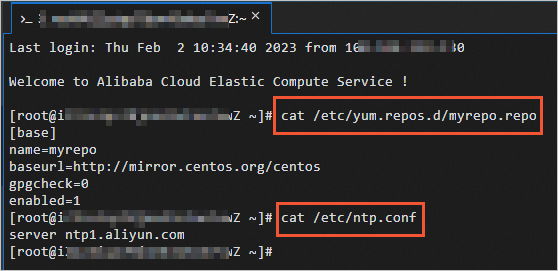为了提供更加高效灵活的伸缩服务,弹性伸缩配置中新增了实例自定义数据。您可以利用实例自定义数据自动完成ECS实例配置,从而安全快速地实现应用级别的扩容和缩容。
前提条件
使用本教程进行操作前,请确保您已经注册了阿里云账号。如还未注册,请先完成账号注册。
背景信息
相比较Terraform等开源IT基础架构管理工具,使用弹性伸缩原生的实例自定义数据更加快速、安全,您只需准备好实例自定义脚本,然后以Base64编码的方式传入伸缩配置即可,自动创建的ECS实例会在启动时自动执行实例自定义脚本,实现应用级别的扩容和缩容。
本文结合具体场景向您展示ECS实例自定义数据的使用方式,关于ECS实例自定义数据的更多信息,请参见ECS实例自定义数据概述。Windows实例和Linux实例均支持设置实例自定义数据功能,主要功能体现如下:
- 自定义功能:作为实例自定义脚本在启动实例时执行,您可以自定义实例的启动行为。
- 引用功能:作为普通数据向实例传入信息,您可以在实例中引用这些数据。
注意事项
- 使用实例自定义数据自动配置ECS实例时,您需要注意以下几点:
- 伸缩组的网络类型需要为专有网络(VPC)。
- 实例自定义数据需要为Base64编码方式。
- 实例自定义数据将以不加密的方式传入实例,请不要以明文方式传入机密的信息(例如密码、私钥数据等)。如果必须传入,建议先加密原始数据,以Base64方式编码加密后的数据并传入实例,然后在实例内部以同样的方式反解密。
- 通过API创建伸缩配置时,您可以使用UserData参数传入实例自定义数据,更多信息,请参见CreateScalingConfiguration。
- 除实例自定义数据外,SSH密钥对、RAM角色名称以及标签也可以帮助您更加高效灵活地管理ECS实例,更多信息,请参见使用伸缩配置的特性实现自动部署。
步骤一:准备实例自定义数据
您可以利用实例自定义数据实现在ECS实例启动时自动执行自定义Shell脚本,在定义Shell脚本时,需注意以下几点:
| 类型 | 说明 |
|---|---|
| 脚本格式 | 首行固定为#!,例如#!/bin/sh。 |
| 脚本限制 | 在Base64编码前脚本内容不能超过16 KB。 |
| 脚本执行频率 | 仅在首次启动实例时执行一次。 |
- 自定义一个Shell脚本,实现在ECS实例启动时配置yum和NTP服务。Shell脚本示例如下所示:
#!/bin/sh # Modify yum repo and update rm -rf /etc/yum.repos.d/* touch myrepo.repo echo "[base]" | tee /etc/yum.repos.d/myrepo.repo echo "name=myrepo" | tee -a /etc/yum.repos.d/myrepo.repo echo "baseurl=http://mirror.centos.org/centos" | tee -a /etc/yum.repos.d/myrepo.repo echo "gpgcheck=0" | tee -a /etc/yum.repos.d/myrepo.repo echo "enabled=1" | tee -a /etc/yum.repos.d/myrepo.repo yum update -y # Modify NTP Server echo "server ntp1.aliyun.com" | tee /etc/ntp.conf systemctl restart ntpd.service - 对Shell脚本进行Base64编码。Base64编码后的Shell脚本如下所示:
IyEvYmluL3NoCiMgTW9kaWZ5IHl1bSByZXBvIGFuZCB1cGRhdGUKcm0gLXJmIC9ldGMveXVtLnJlcG9zLmQvKgp0b3VjaCBteXJlcG8ucmVwbwplY2hvICJbYmFzZV0iIHwgdGVlIC9ldGMveXVtLnJlcG9zLmQvbXlyZXBvLnJlcG8KZWNobyAibmFtZT1teXJlcG8iIHwgdGVlIC1hIC9ldGMveXVtLnJlcG9zLmQvbXlyZXBvLnJlcG8KZWNobyAiYmFzZXVybD1odHRwOi8vbWlycm9yLmNlbnRvcy5vcmcvY2VudG9zIiB8IHRlZSAtYSAvZXRjL3l1bS5yZXBvcy5kL215cmVwby5yZXBvCmVjaG8gImdwZ2NoZWNrPTAiIHwgdGVlIC1hIC9ldGMveXVtLnJlcG9zLmQvbXlyZXBvLnJlcG8KZWNobyAiZW5hYmxlZD0xIiB8IHRlZSAtYSAvZXRjL3l1bS5yZXBvcy5kL215cmVwby5yZXBvCnl1bSB1cGRhdGUgLXkKIyBNb2RpZnkgTlRQIFNlcnZlcgplY2hvICJzZXJ2ZXIgbnRwMS5hbGl5dW4uY29tIiB8IHRlZSAvZXRjL250cC5jb25mCnN5c3RlbWN0bCByZXN0YXJ0IG50cGQuc2VydmljZQ==
步骤二:创建并启用伸缩组
- 创建伸缩组,并在创建成功后查看伸缩组详情。具体操作,请参见配置伸缩组。创建伸缩组时,请注意以下配置项:
配置项 说明 组内最小实例数 设置为1,表示在启用伸缩组后即会自动创建一台ECS实例。 组内实例配置信息来源 选择从零开始创建的方式。 网络类型 选择专有网络类型。 专有网络 选择已创建的专有网络ID。 选择交换机 选择对应虚拟交换机。 新创建的伸缩组出现在伸缩组列表中,且伸缩组处于停用状态,您可以单击操作列下的查看详情,查看伸缩组的更多信息。 - 创建伸缩配置,并在创建成功后启用配置。具体操作,请参见创建伸缩配置(ECS实例)。创建伸缩配置时,请注意以下配置项:
配置项 说明 基础配置 镜像 选用公共镜像中的CentOS 7.9 64位。 系统配置 登录凭证 选择密钥对方式。 密钥对 选择创建好的密钥对。如何创建密钥对,具体操作,请参见创建SSH密钥对。 输入步骤一:准备实例自定义数据中准备的实例自定义数据脚本。 - 启用伸缩组。具体操作,请参见启用伸缩组。
步骤三:验证实例自定义数据的效果
由于创建伸缩组时指定组内最小实例数为1,在启用伸缩组后,系统会自动创建1台ECS实例,以保证伸缩组满足最小实例数的限制。
- 查看伸缩活动。具体操作,请参见查看伸缩活动详情。您可以查看到系统已自动创建1台ECS实例。
- 登录ECS实例。验证实例自定义数据效果时需要登录ECS实例,对Linux实例建议您使用密钥对,具体操作,请参见创建SSH密钥对和通过密钥认证登录Linux实例。说明 如果实例已设置登录密码或者绑定密钥对,您也可以选择通过Workbench方式连接实例,具体操作,请参见通过密码或密钥认证登录Linux实例。
- 查看服务状态。服务状态如下图所示,即yum和NTP服务已开启,表示伸缩配置中的实例自定义数据配置已生效。